Bài viết này mô tả các bước người ta có thể thực hiện để bật hoặc tắt Thông báo ứng dụng khởi động trong Windows 11.
Có hai loại ứng dụng AutoStart trong Windows: Những ứng dụng chủ yếu được tích hợp sẵn trong Windows và chạy tự động trong khi khởi động hệ thống và những ứng dụng không chạy.
Microsoft Defender Antivirus và các ứng dụng bảo mật khác thường được thiết kế để chạy khi khởi động hệ thống. Các ứng dụng mà người dùng đã cài đặt là ứng dụng khởi động tùy chọn và người dùng có thể cho phép hoặc từ chối ứng dụng chạy khi khởi động.
Windows 11 có một tính năng có thể thông báo cho người dùng bất cứ khi nào ứng dụng mới tự đăng ký để chạy tại khởi động. Tính năng này được tắt hoặc tắt theo mặc định.
Nếu bạn muốn được thông báo nếu một ứng dụng tự đăng ký để chạy khi khởi động, các bước dưới đây sẽ hướng dẫn bạn cách thực hiện điều đó.
Nếu bạn nhận được thông báo về các ứng dụng chạy khi khởi động và bạn muốn tắt, bạn cũng có thể làm theo các bước dưới đây để tắt nó.
Cách bật hoặc tắt khởi động thông báo ứng dụng trong Windows 11
Như đã mô tả ở trên, Windows 11 có một tính năng có thể thông báo cho người dùng bất cứ khi nào ứng dụng mới tự đăng ký để chạy khi khởi động. Tính năng này được tắt hoặc tắt theo mặc định.
Dưới đây là cách bật hoặc tắt.
Windows 11 có vị trí tập trung cho phần lớn cài đặt của nó. Từ cấu hình hệ thống đến tạo người dùng mới và cập nhật Windows, tất cả đều có thể được thực hiện từ ngăn Cài đặt hệ thống của nó.
Để truy cập Cài đặt hệ thống, bạn có thể sử dụng phím Windows + i phím tắt hoặc nhấp vào Bắt đầu==> Cài đặt như trong hình dưới đây:
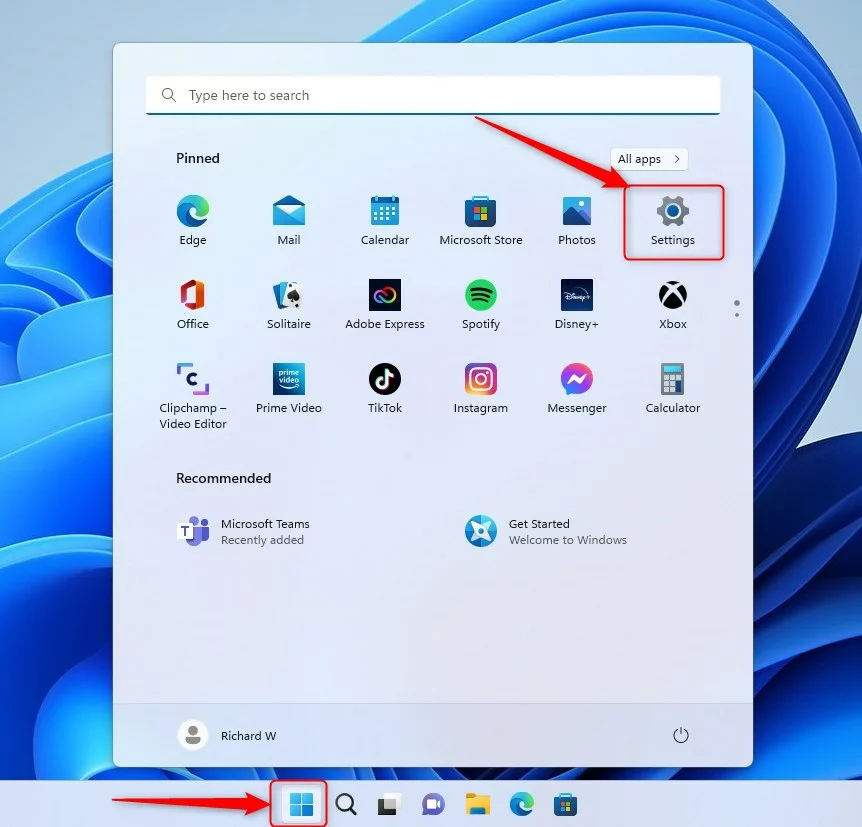 nút cài đặt mới củawindows 11
nút cài đặt mới củawindows 11
Ngoài ra, bạn có thể sử dụng hộp tìm kiếm trên thanh tác vụ và tìm kiếm Cài đặt . Sau đó, chọn để mở nó.
Ngăn Cài đặt Windows sẽ trông giống như hình bên dưới. Trong ứng dụng Cài đặt của Windows, nhấp vào Hệ thống ở bên trái.
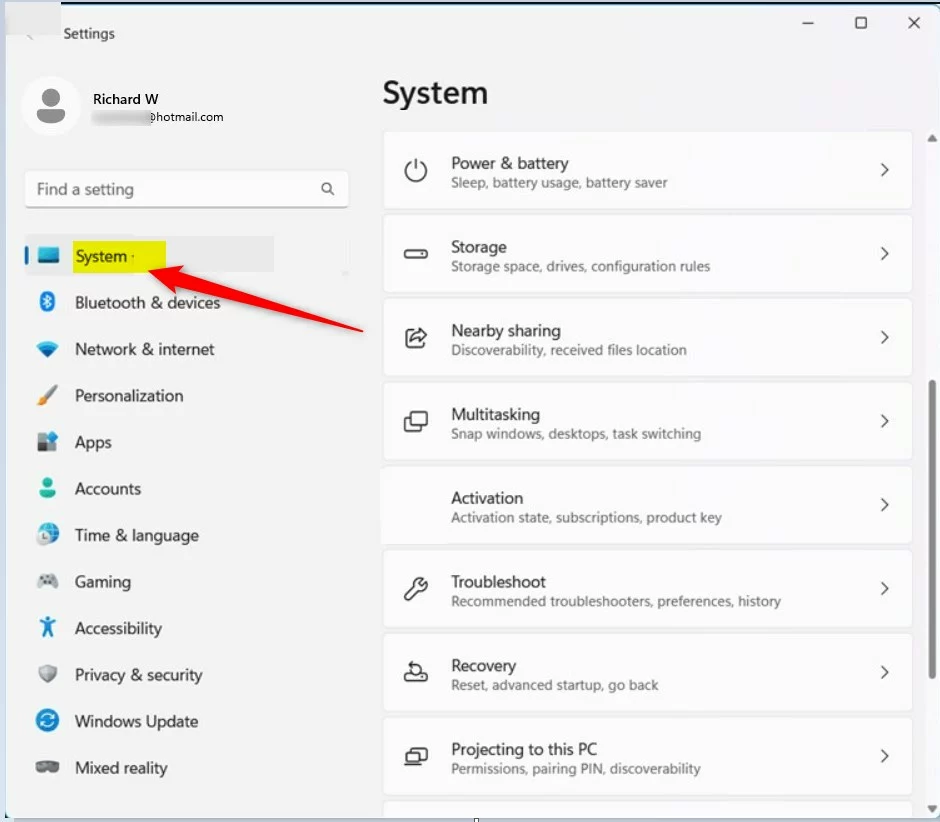 hệ thống windows 11 trong ứng dụng cài đặt
hệ thống windows 11 trong ứng dụng cài đặt
Ở bên phải, chọn Thông báo ô để mở rộng.
ô thông báo hệ thống của windows 11
Trên Hệ thống-> ngăn cài đặt thông báo, trong Thông báo từ ứng dụng và người gửi khác , chuyển nút trên Khởi động Thông báo ứng dụng đến vị trí Bật để bật.
Để tắt, chỉ cần chuyển nút trở lại vị trí Tắt là vị trí mặc định.
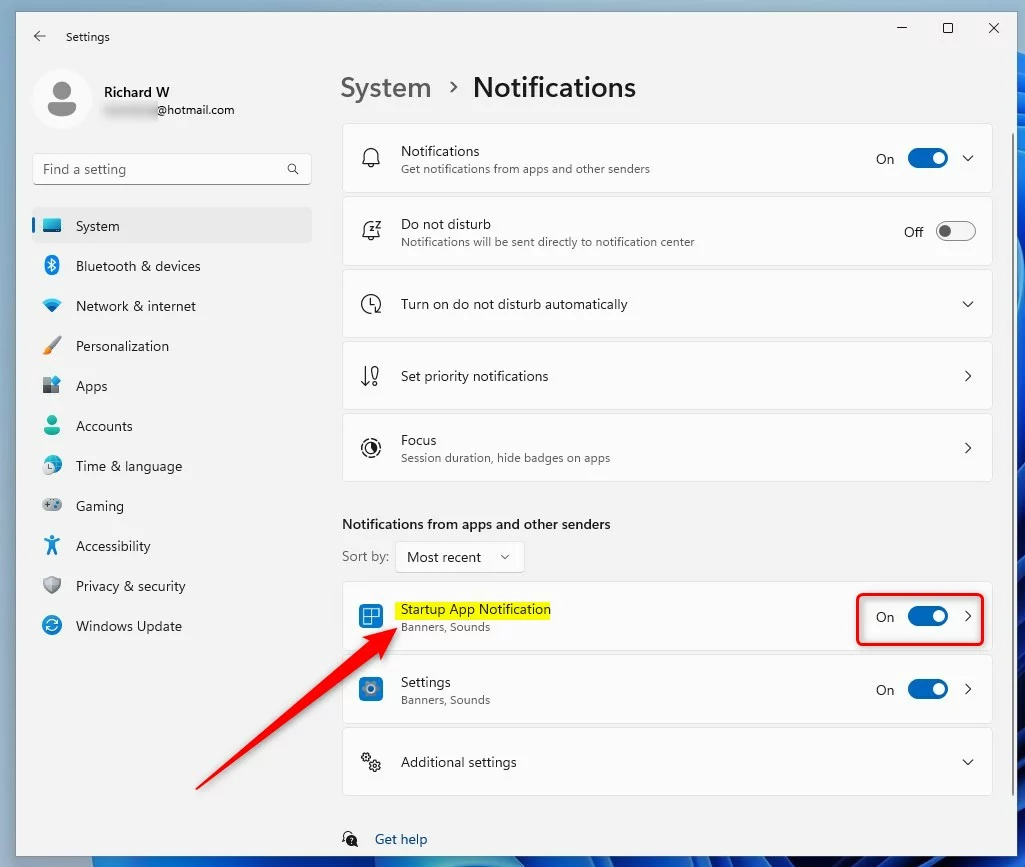 ô thông báo khởi động ứng dụng windows 11
ô thông báo khởi động ứng dụng windows 11
Nếu được bật, Windows sẽ hiển thị thông báo bất cứ khi nào ứng dụng được thêm vào để tự động khởi động cùng hệ thống.
Bạn nên làm như vậy!
Kết luận :
Bài đăng này đã hướng dẫn bạn cách bật hoặc tắt thông báo ứng dụng khởi động trong Windows 11. Nếu bạn tìm thấy bất kỳ lỗi nào ở trên hoặc có điều gì đó cần thêm, vui lòng sử dụng biểu mẫu bình luận bên dưới.